- Jika Anda tidak memiliki audio di beberapa aliran Twitch, itu mungkin masalah dengan browser Anda.
- Alasan lain mengapa suara Twitch tidak berfungsi pada beberapa aliran mungkin adalah driver yang bermasalah.
- Solusi yang tepat, jika Anda tidak memiliki audio dalam streaming, adalah mencoba menggunakan browser lain.
- Anda juga harus mencoba menggunakan perangkat lunak khusus untuk memperbarui dan memperbaiki driver Anda.

Perangkat lunak ini akan memperbaiki kesalahan umum komputer, melindungi Anda dari kehilangan file, malware, kegagalan perangkat keras, dan mengoptimalkan PC Anda untuk kinerja maksimal. Perbaiki masalah PC dan hapus virus sekarang dalam 3 langkah mudah:
- Unduh Alat Perbaikan PC Restoro yang dilengkapi dengan Teknologi yang Dipatenkan (tersedia paten sini).
- Klik Mulai Pindai untuk menemukan masalah Windows yang dapat menyebabkan masalah PC.
- Klik Perbaiki Semua untuk memperbaiki masalah yang memengaruhi keamanan dan kinerja komputer Anda
- Restoro telah diunduh oleh 0 pembaca bulan ini.
Twitch adalah salah satu platform streaming langsung terbesar di dunia yang pengguna dapat memanfaatkan melalui Situs web berkedut atau aplikasi.
Namun, beberapa pengguna mengatakan dalam posting forum bahwa mereka tidak dapat mendengar aliran Twitch tertentu yang mereka ikuti.
Bahwa tidak ada masalah Twitch yang lebih banyak dilaporkan oleh pengguna yang menggunakan platform di browser.
Bagaimana saya bisa memperbaiki audio untuk aliran Twitch
1. Gunakan browser alternatif
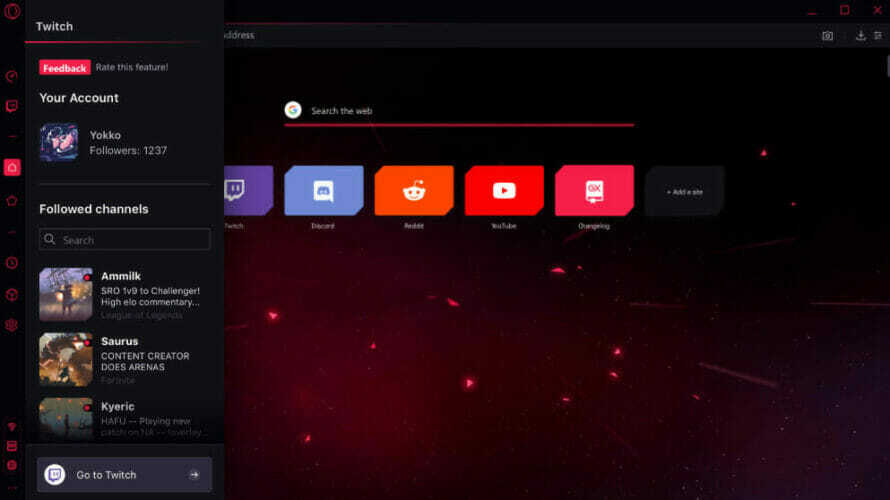
Anda mungkin menemukan bahwa Anda dapat mendengar aliran Twitch yang sama dengan baik dengan browser yang berbeda.
Peramban yang direkomendasikan di bawah ini adalah alternatif yang baik untuk Chrome yang menyertakan banyak fitur yang tidak akan Anda temukan di peramban Google.
Misalnya, gerakan mouse, utilitas tangkapan layar, dan penghemat baterai adalah tiga fitur yang tidak ada di Chrome.
Browser ini juga mengemas lebih banyak pengaturan kustomisasi bawaan. Penggunanya dapat mengonfigurasi berbagai aspek UI dan halaman awal melalui tab Pengaturan serta pintasan keyboard.
Alat luar biasa ini juga menyertakan mode gelap bawaan, dan penggunanya dapat menyesuaikan browser dengan ekstensi Chrome.
Kami harus menyebutkan bahwa GX adalah versi khusus dari browser yang lebih khusus dirancang untuk bermain game.
Twitch terintegrasi dan pengguna dapat melihat aliran Twitch untuk saluran yang mereka ikuti langsung dari bilah sisi di GX.
Fitur berguna lainnya:
- Pengguna dapat mencari tab tertentu dengan alat pencarian tab
- VPN bawaan, sepenuhnya gratis
- Ini termasuk pemblokir iklan bawaan untuk memblokir iklan
- Bilah samping menggabungkan pemutar musik dan aplikasi messenger bawaan

Opera GX
Pastikan pengalaman Twitch yang mulus dengan menggunakan fitur terintegrasi Opera GX.
2. Perbarui & perbaiki driver perangkat audio

- tekan Menang + X pada keyboard Anda.
- Memilih Pengaturan perangkat dari daftar.

- Temukan perangkat audio yang ingin Anda perbarui.
- Klik kanan padanya, dan pilih Perbarui Driver.
- Pilih Cari secara otomatis untuk driver.
- Instal driver yang direkomendasikan.
Jika Anda ingin menyederhanakan proses secara signifikan dan memastikan solusi jangka panjang untuk masalah ini, kami sarankan Anda mencoba perangkat lunak pembaruan driver khusus seperti Perbaikan Driver.
⇒ Dapatkan DriverFix
3. Pilih pengaturan stereo untuk perangkat audio
- Klik kanan ikon suara (speaker) pada baki sistem Windows.
- Selanjutnya, klik Buka pengaturan Suara untuk buka Pengaturan.
- Klik Panel Kontrol Suara untuk membuka jendela yang ditunjukkan langsung di bawah.
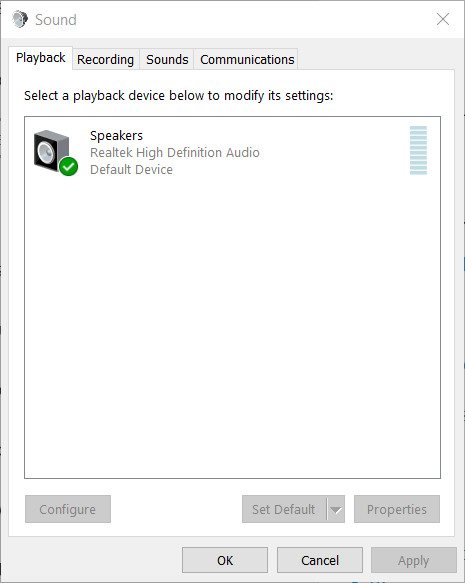
- Pilih perangkat audio yang Anda gunakan untuk mendengarkan aliran Twitch.
- Kemudian klik Konfigurasikan tombol.
- Pilih Stereo pilihan jika tidak dipilih.
- Lalu klik Lanjut > Selesai untuk menerapkan pengaturan baru.
Catatan: Resolusi ini lebih khusus untuk pengguna yang perlu memperbaiki suara streaming untuk perangkat audio dengan suara surround yang diaktifkan.
4. Nonaktifkan peningkatan audio
- Klik kanan ikon speaker di baki sistem Anda dan pilih Suara pada menu konteks.
- Kemudian pilih Pemutaran tab.
- Klik kanan perangkat audio terdaftar yang Anda gunakan dan pilih Properti untuk membuka Properti Pembicara.
- Pilih Peningkatan tab yang ditunjukkan langsung di bawah.

- Pilih Nonaktifkan semua peningkatan kotak centang.
- Klik Menerapkan tombol.
- tekan baik tombol untuk menutup jendela.
5. Setel ulang peramban Anda
Google Chrome
- Klik Sesuaikan dan kontrol Google Chrome tombol menu di paling kanan bilah URL browser itu.
- Pilih Pengaturan untuk membuka tab itu di Chrome.
- Gulir ke bawah Pengaturan dan klik Maju.
- Kemudian gulir lebih jauh ke bawah dan klik Kembalikan pengaturan ke default aslinya pilihan.
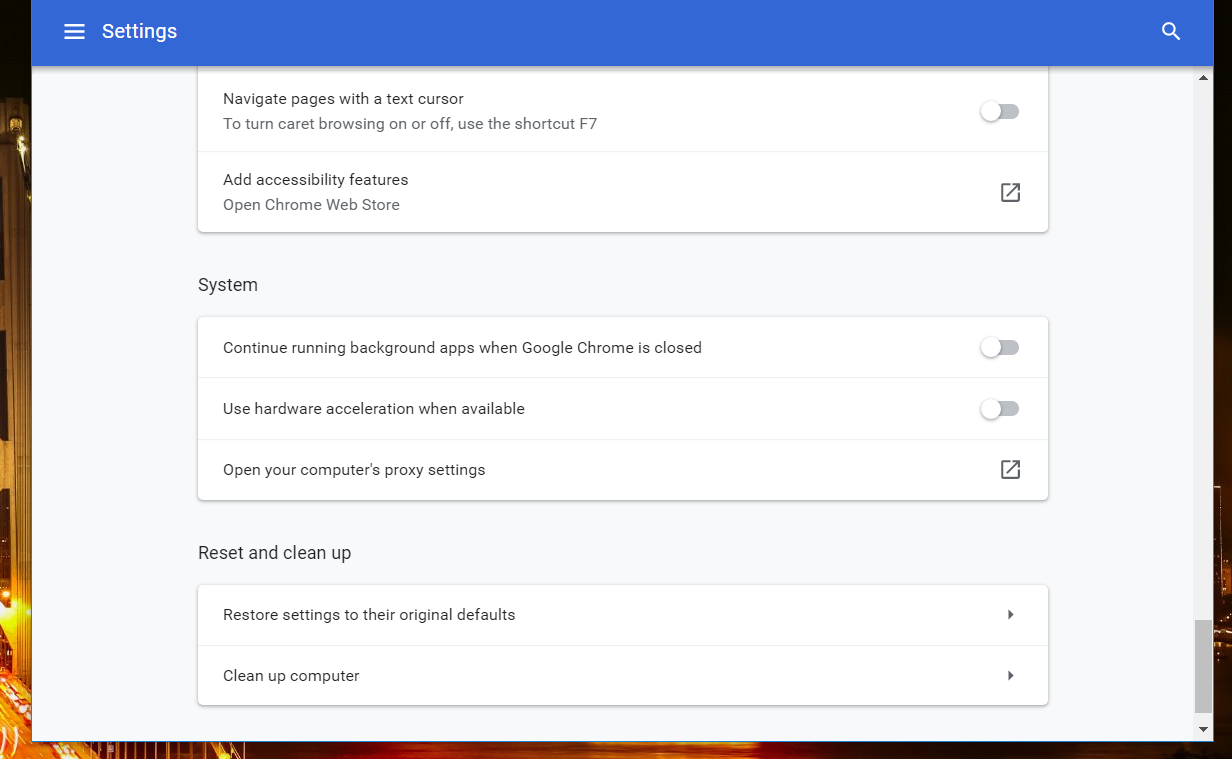
- Pilih Setel ulang pengaturan pilihan.
Firefox
- Klik Buka menu tombol di sisi kanan bilah alat URL Firefox.
- Pilih Tolong pilihan.
- Kemudian pilih Memecahkan masalah untuk membuka tab dalam bidikan langsung di bawah.
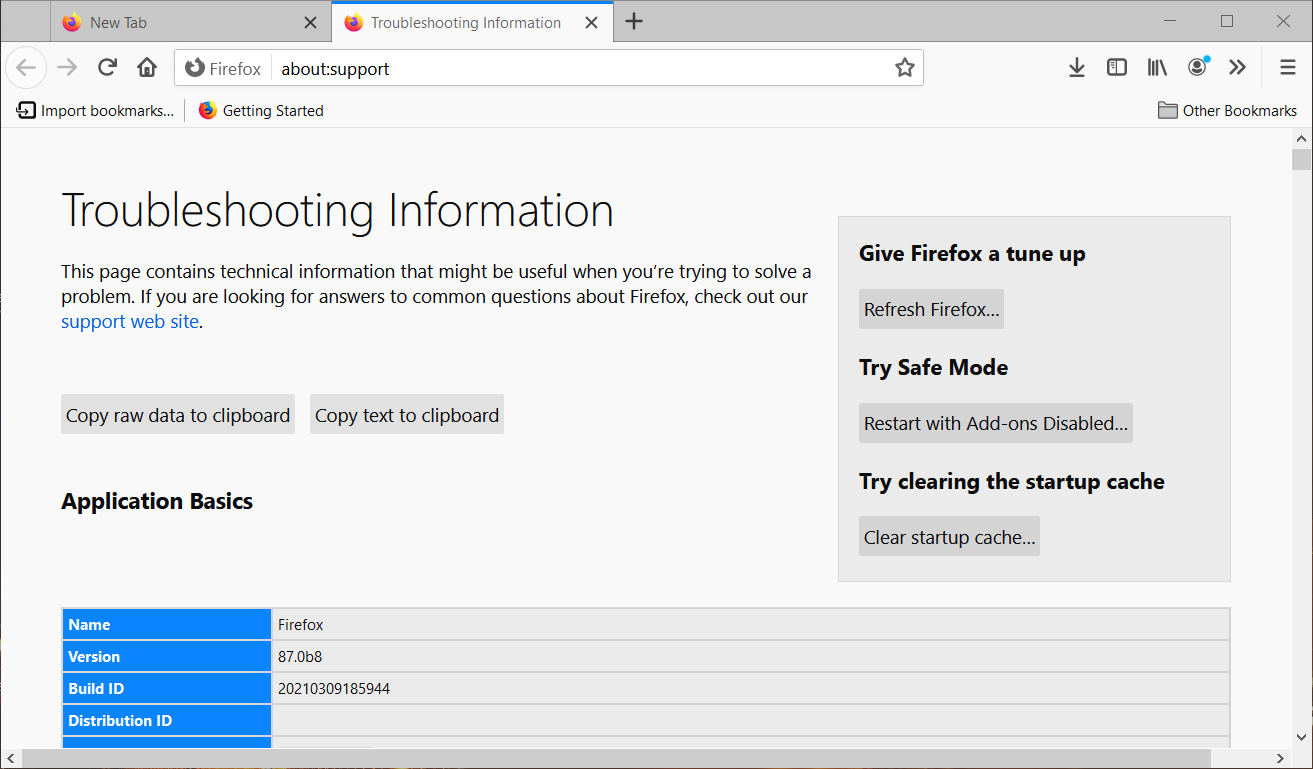
- Klik Segarkan Firefox untuk mengatur ulang peramban.
Microsoft Edge
- Tekan pintasan keyboard Alt + F Edge.
- Klik Setel ulang pengaturan di sebelah kiri tab Pengaturan.
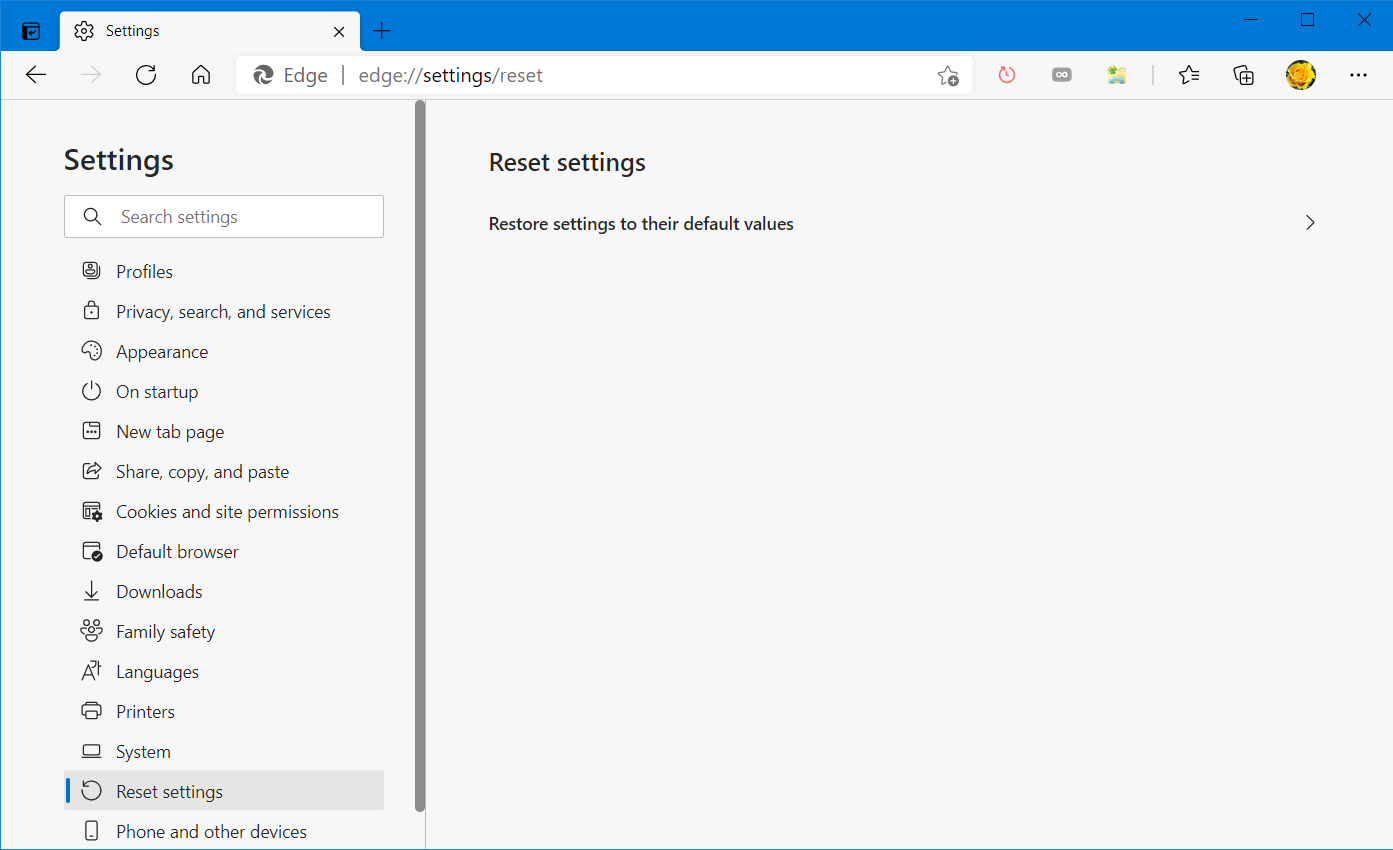
- Pilih Kembalikan pengaturan ke nilai defaultnya pilihan.
- tekan Tombol Atur ulang untuk mengkonfirmasi.
6. Jalankan pemecahan masalah Memutar Audio
- Tekan tombol keyboard Windows dan R secara bersamaan untuk membuka alat pencarian.
- Tipe memecahkan masalah di kotak pencarian.
- Lalu klik Memecahkan masalahpengaturan untuk membuka Pengaturan seperti pada bidikan langsung di bawah.
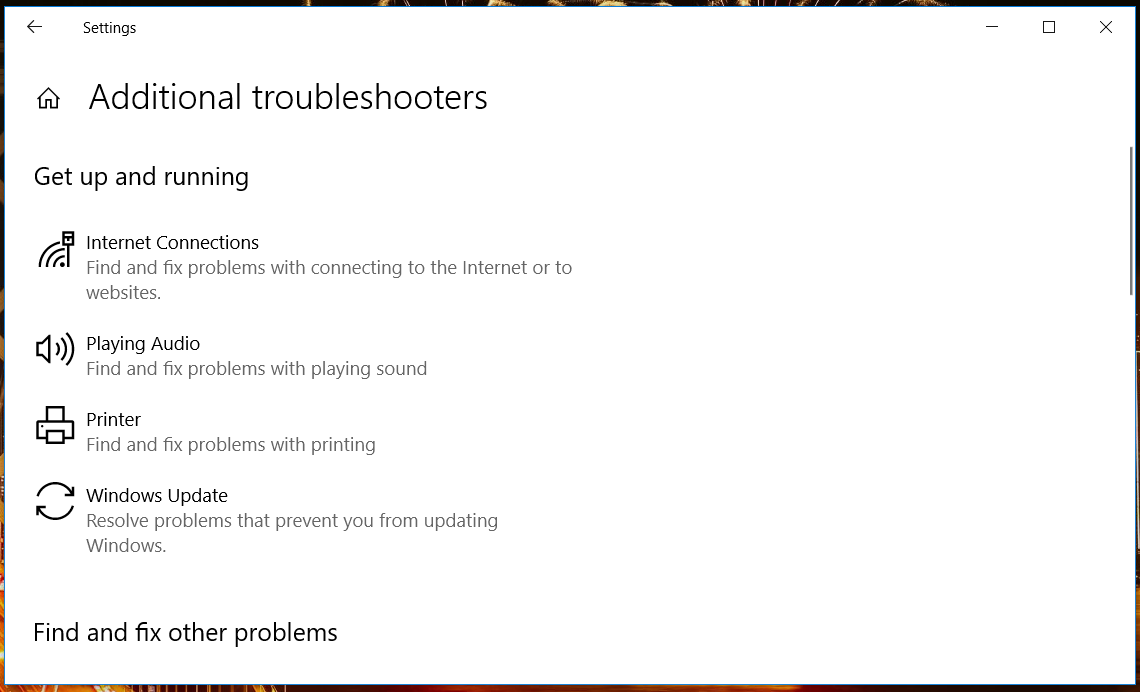
- Pilih pemecah masalah Memutar Audio, dan tekan tombol Jalankan pemecahan masalah tombol.
Resolusi potensial di atas mungkin memperbaiki Kedutan masalah audio sehingga Anda dapat mendengarkan aliran tertentu sekali lagi.
Namun, jika Anda masih memerlukan perbaikan lain, Anda dapat mengirimkan tiket dukungan melalui Twitch's Halaman Hubungi Kami.
 Masih mengalami masalah?Perbaiki dengan alat ini:
Masih mengalami masalah?Perbaiki dengan alat ini:
- Unduh Alat Perbaikan PC ini dinilai Hebat di TrustPilot.com (unduh dimulai di halaman ini).
- Klik Mulai Pindai untuk menemukan masalah Windows yang dapat menyebabkan masalah PC.
- Klik Perbaiki Semua untuk memperbaiki masalah dengan Teknologi yang Dipatenkan (Diskon Eksklusif untuk pembaca kami).
Restoro telah diunduh oleh 0 pembaca bulan ini.
![Tidak dapat mengubah nama pengguna di Twitch [EASY FIX]](/f/636aa22b8c3c68000d14acda0710472f.png?width=300&height=460)
![Twitch kode kesalahan 61d3870c di Xbox [Solusi Cepat]](/f/74018e6704a3b73cfc67b7ccfb0acf95.png?width=300&height=460)
